先日何の気なしにiMacをSierraにアップデートしたところ、なにに使っていいかいまいちよくわからないSiriが入った代わりにVPNの設定からPPTPがなくなってしまっておりました。
あとから公式サイトを確認したらちゃんと
PPTP VPN サーバを設置している場合、iOS 10 および macOS Sierra を利用するユーザは、そのサーバに接続できなくなります。iOS 10 および macOS Sierra では、ユーザが各自のデバイスをアップグレードした時点で、VPN プロファイルから PPTP 接続が削除されます。
https://support.apple.com/ja-jp/HT206844
と書かれており、まあなにも確認せずにアップデートした私がいけないのですけれども。
そしてセキュリティ的に劣ると言われていたとしても、現状ではPPTPでVPNに接続できないと困る状況にあるなかでさてどうしたものかと調べてみたら海外でこんな記事が。
…For those who this has come as a surprise and need to regain PPTP VPN access on Mac OS Sierra you’ll need to use a third party VPN Client to regain access to your PPTP servers…..
https://support.4it.com.au/article/pptp-vpn-client-alternatives-mac-os-sierra/
要は私みたいに知らずにアップデートして突然こんな状況になって困っているPPTPユーザーはサードパーティのVPNクライアントを使えばいいよとうことで、
というアプリを紹介してくれています。
€49($56)の有料アプリ(2016年10月4日のレートで約¥5,600)ですが、30日間の無料トライアルがあるのでとりあえず試してみたところ、SierraでもきちんとPPTP接続できました!!
英語版ですがこの手のクライアントソフトにある程度慣れていれば設定はそんなに難しくないと思います。ざっと紹介すると、
こちらが起動時。トライアルであれば”Continue Trial”です。
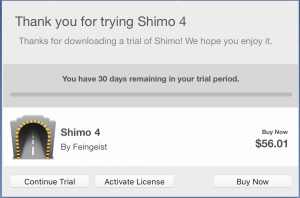
こちらがメインの設定画面。右下の「+」を押して新規で追加します。
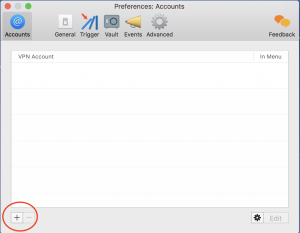
VPNのタイプを選ぶダイアログが出るので、”PPTP/L2TP”を選びます。
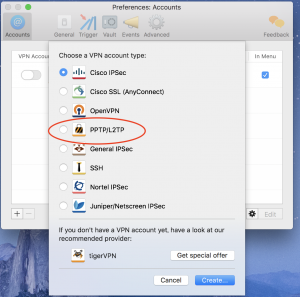
Remote Hostの部分に接続先IPあるいはホスト名を、そしてUsernameとPasswordを入れます。
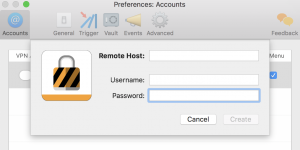
できあがったらメイン画面に追加されるので、右クリックで「Edit」を選択。詳細情報を入力していきます。
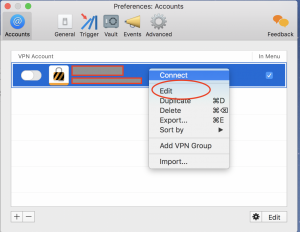
“Basic”欄。Account Nameを適宜修正したりします。
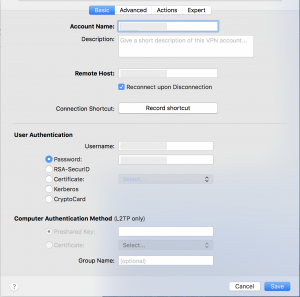
“Advanced”欄。VPNのプロトコルが”PPTP”になっているかを確認、必要があればDNSやドメインの情報を入力。
以前のmacの公式クライアントで「すべてのトラフィックをVPN経由で行う」を選択していた人は”Send all traffic over VPN”にチェックを。
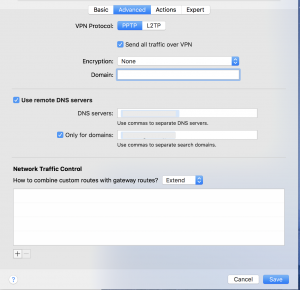
これでOKです。
上部バーからすぐに接続を呼び出すことができるので、今まで使っていたものとほとんど同じ感覚でVPNに接続できます。

まあとは言え時代の趨勢的にはPPTPがなくなって行くことは間違いないと思うので接続先のネットワークの変更をしたりなんだりとやらなくてはいけないのだけれども、それまでのつなぎで活用させていただこうと思います。
そしてほっとしたついでに追加されたデスクトップSiriに「ばーか」って言ってみたら
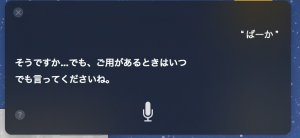
って返されて、この健気さにちょっと反省いたしました。
まあそんなわけで同じように困っている人の助けになれば。
関連記事:
ハードディスクをSSDに交換しました
iMac 21.5インチ(Late 2012)のメモリを自分で交換してみた
